আপনার অনলাইন প্রাইভেসি বিবেচনা করে মজিলা ফাউন্ডেশনের ডেভেলপ করা ওপেন সোর্স একটি ব্রাউজার হলো মজিলা ফায়ারফক্স। অনলাইন দুনিয়াতে নিয়মিত হলে আপনি এই ব্রাউজার সম্পর্কে অবশ্যই অবগত আছেন। ফায়ারফক্স এর নতুন ভার্সন এখন আরোও দ্রুতগতিসম্পন্ন, হালকা এবং রয়েছে অসংখ্য প্রাইভেসি, সিকিউরিটি ফিচার। অন্য সকল ব্রাউজার থেকে ফায়ারফক্স অবশ্যই একটি ভালো বিকল্প। ফায়ারফক্স এর ভালো একটি ফিচার হচ্ছে আপনি নিজের মতো একে কাস্টমাইজ করে নিতে পারবেন। আমরা আজকে এই ব্লগ পোস্টের মাধ্যমে ফায়ারফক্স এর বিভিন্ন ফিচার এবং কাস্টমাইজেশন সম্পর্কে আলোচনা করবো। আশা করি শেষ পর্যন্ত সাথে থাকবেন।

ফায়ারফক্স এর হাজার খানেক কাস্টমাইজেশন এবং প্রাইভেসি ফিচার এর মধ্যে আজকে আমরা নিয়মিত ব্রাউজিং পারফরমেন্স এবং প্রাইভেসি উন্নত করতে যে ফিচার গুলো কাজে লাগবে শুধু ঐ ফিচার নিয়ে আলোচনা করবো। ফায়ারফক্স এর সেটিংস পরিবর্তনের ফলে কিছু ওয়েবসাইট ঠিকমত কাজ নাও করতে পারে (ঠিকমতো লোড নাও হতে পারে)। তবে আপনার প্রাইভেসি এর দিক চিন্তা করে এই সামান্য বিষয় বিবেচনা করে যেতেই পারে, তাই নয় কি? :D
ফায়ারফক্স ডিফল্ট সার্চ ইঞ্জিন হিসাবে গুগল ব্যবহার করে থাকে, কিন্তু আপনি গুগল ছাড়াও বিভিন্ন প্রাইভেট সার্চ ইঞ্জিন ব্যবহার করতে পারেন।
ডিফল্ট সার্চ ইঞ্জিন পরিবর্তন করতে ফায়ারফক্স এর Menu থেকে Options সিলেক্ট করে Search ট্যাব এর মধ্যে Default Search Engine নামে একটি অপশন পাবেন। বিস্তারিত জানতে এখানে ক্লিক করুন।
ফায়ারফক্স এর অন্যতম কাস্টমাইজেবল ফিচার হচ্ছে "কন্টেন্ট ব্লকিং"। এই "কন্টেন্ট ব্লকিং" ফিচার অটোমেটিক্যালি এমন সব থার্ড পার্টি ট্রেকার, কুকি, ক্রিপ্টোমাইনার, ফিঙ্গারপ্রিন্ট ব্লক করে দিবে যা আপনাকে ব্যক্তিগতভাবে সনাক্ত করতে সহায়তা করে।
"কন্টেন্ট ব্লকিং" সেটিংস পরিবর্তন করতে Menu > Options > Privacy and Security > Content Blocking এ যেতে হবে।
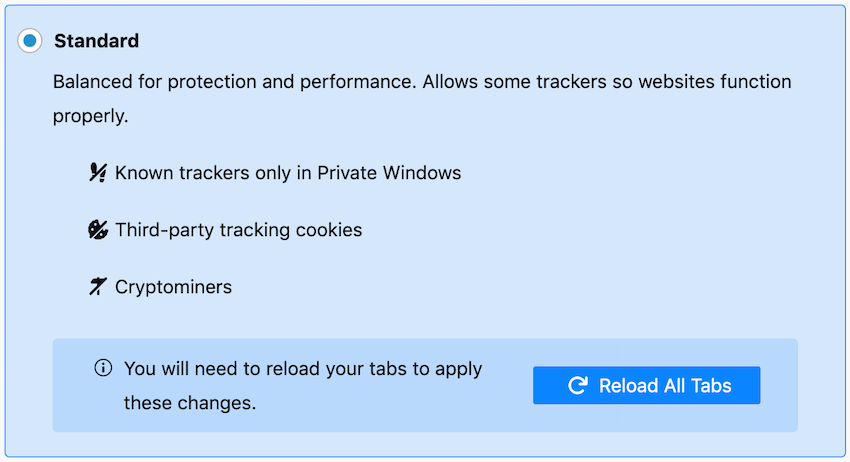
একজন রেগুলার ইন্টারনেট ইউজার হিসাবে "Standard" সেটিংস সিলেক্ট করতে পারেন। এতে আপনার নিয়মিত ইন্টারনেট ব্রাউজিং এ কোন প্রভাব সৃষ্টি হবে না।
এই সেটিংস থেকে আপনি ফায়ারফক্স ব্রাউজার এর বিভিন্ন অ্যাপ্লিকেশন সেটিংস মডিফাই করতে পারবেন। about:config থেকে কিছু ফিচার পরিবর্তন করার সময় দেখতে পাবেন কিছু সেটিংস আগেই পরিবর্তন করা আছে। কারণ, আমরা ইতিমধ্যে কিছু জেনারেল সেটিংস পরিবর্তন করে ফেলেছি।
কনফিগারেশন সেটিং এ ঢুকতে মজিলা ফায়ারফক্স ব্রাউজারের URL bar এ about:config লিখে এন্টার চাপুন। আপনি একটি ওয়ার্নিং মেসেজ পাবেন। I accept the risk! এ ক্লিক করলে পরবর্তী সেটিংস এ চলে যাবেন।
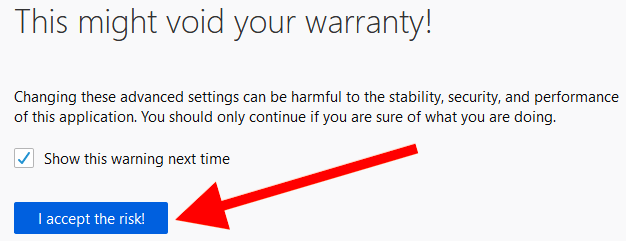
আপনি এখন Preference Name, Status, Type, Value নামে ৪টি কলাম দেখতে পাবেন। প্রিফারেন্সগুলো Alphabetical অর্ডারে সাজানো আছে। উপরের সার্চ বক্স থেকে আপনি বিভিন্ন প্রিফারেন্স সার্চ করতে পারবেন।
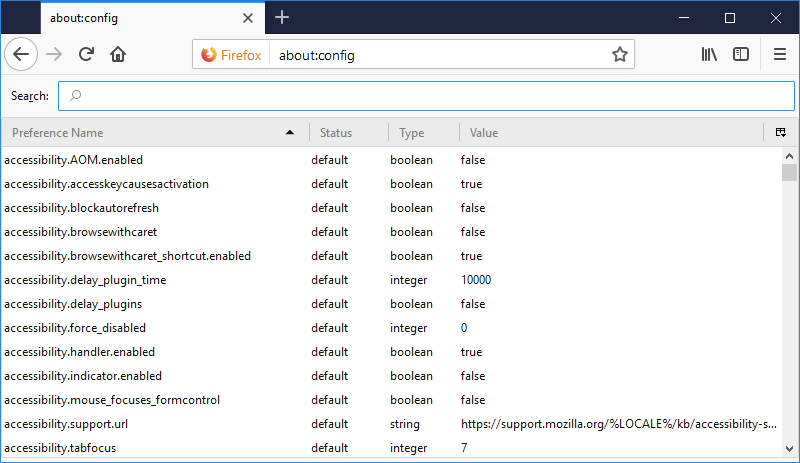
প্রিফারেন্স নামের উপর ডাবল ক্লিক করে ভ্যালু মডিফাই করা যায়। যদি প্রিফারেন্স "boolean" টাইপের হয় তাহলে ডাবল ক্লিক করে true or false সিলেক্ট করতে হবে। আর যদি প্রিফারেন্স integer বা string হয় তাহলে ডাবল ক্লিক করে ভ্যালু চেঞ্জ করতে পারবেন।
media.peerconnection.enabled (WebRTC) = false
WebRTC হলো ভয়েস, ভিডিও চ্যাট, পিটুপি ব্রাউজারের মধ্য দিয়ে শেয়ারিং করার একটি মাধ্যম। দুর্ভাগ্যবশত এই সুবিধা আপনার পাবলিক আইপি এড্রেস STUN রিকোয়েস্ট এর মাধ্যমে ফাঁস করতে পারে। আপনি ভিপিএন ব্যবহার করলেও কিছু ক্ষেত্রে এটি আটকানো সম্ভব হয় না। এটাকে WebRTC Leak বলা হয়ে থাকে।
WebRTC ডিসেবল করতে সার্চ বক্সে media.peerconnection.enabled লিখে সার্চ দিন। তারপর ভ্যালু false তে পরিবর্তন করুন।
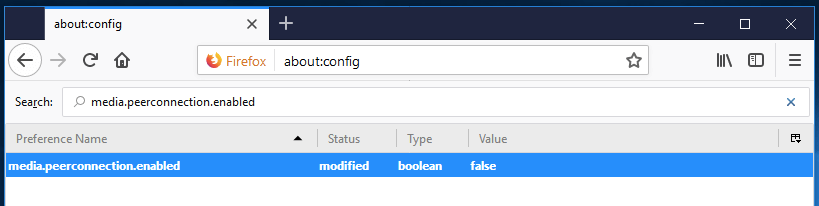
এভাবে নিচের Preference গুলোও পরিবর্তন করুন।
privacy.resistFingerprinting = true
privacy.trackingprotection.fingerprinting.enabled = true
privacy.trackingprotection.cryptomining.enabled = true
privacy.firstparty.isolate = true
privacy.trackingprotection.enabled = true

ফায়ারফক্স এর হাজার খানেক কাস্টমাইজেশন এবং প্রাইভেসি ফিচার এর মধ্যে আজকে আমরা নিয়মিত ব্রাউজিং পারফরমেন্স এবং প্রাইভেসি উন্নত করতে যে ফিচার গুলো কাজে লাগবে শুধু ঐ ফিচার নিয়ে আলোচনা করবো। ফায়ারফক্স এর সেটিংস পরিবর্তনের ফলে কিছু ওয়েবসাইট ঠিকমত কাজ নাও করতে পারে (ঠিকমতো লোড নাও হতে পারে)। তবে আপনার প্রাইভেসি এর দিক চিন্তা করে এই সামান্য বিষয় বিবেচনা করে যেতেই পারে, তাই নয় কি? :D
ডিফল্ট সার্চ ইঞ্জিন
ফায়ারফক্স ডিফল্ট সার্চ ইঞ্জিন হিসাবে গুগল ব্যবহার করে থাকে, কিন্তু আপনি গুগল ছাড়াও বিভিন্ন প্রাইভেট সার্চ ইঞ্জিন ব্যবহার করতে পারেন।
ডিফল্ট সার্চ ইঞ্জিন পরিবর্তন করতে ফায়ারফক্স এর Menu থেকে Options সিলেক্ট করে Search ট্যাব এর মধ্যে Default Search Engine নামে একটি অপশন পাবেন। বিস্তারিত জানতে এখানে ক্লিক করুন।
ফায়ারফক্স কন্টেন্ট ব্লকিং
ফায়ারফক্স এর অন্যতম কাস্টমাইজেবল ফিচার হচ্ছে "কন্টেন্ট ব্লকিং"। এই "কন্টেন্ট ব্লকিং" ফিচার অটোমেটিক্যালি এমন সব থার্ড পার্টি ট্রেকার, কুকি, ক্রিপ্টোমাইনার, ফিঙ্গারপ্রিন্ট ব্লক করে দিবে যা আপনাকে ব্যক্তিগতভাবে সনাক্ত করতে সহায়তা করে।
"কন্টেন্ট ব্লকিং" সেটিংস পরিবর্তন করতে Menu > Options > Privacy and Security > Content Blocking এ যেতে হবে।
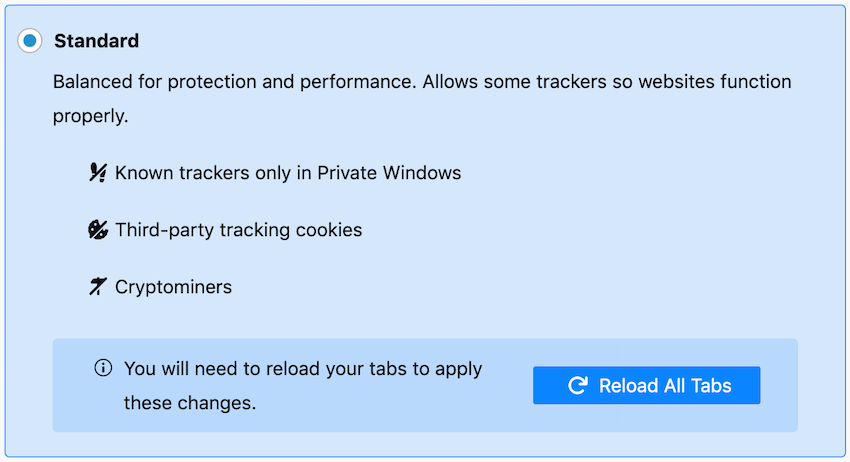
একজন রেগুলার ইন্টারনেট ইউজার হিসাবে "Standard" সেটিংস সিলেক্ট করতে পারেন। এতে আপনার নিয়মিত ইন্টারনেট ব্রাউজিং এ কোন প্রভাব সৃষ্টি হবে না।
ফায়ারফক্স about:config সেটিংস
এই সেটিংস থেকে আপনি ফায়ারফক্স ব্রাউজার এর বিভিন্ন অ্যাপ্লিকেশন সেটিংস মডিফাই করতে পারবেন। about:config থেকে কিছু ফিচার পরিবর্তন করার সময় দেখতে পাবেন কিছু সেটিংস আগেই পরিবর্তন করা আছে। কারণ, আমরা ইতিমধ্যে কিছু জেনারেল সেটিংস পরিবর্তন করে ফেলেছি।
কনফিগারেশন সেটিং এ ঢুকতে মজিলা ফায়ারফক্স ব্রাউজারের URL bar এ about:config লিখে এন্টার চাপুন। আপনি একটি ওয়ার্নিং মেসেজ পাবেন। I accept the risk! এ ক্লিক করলে পরবর্তী সেটিংস এ চলে যাবেন।
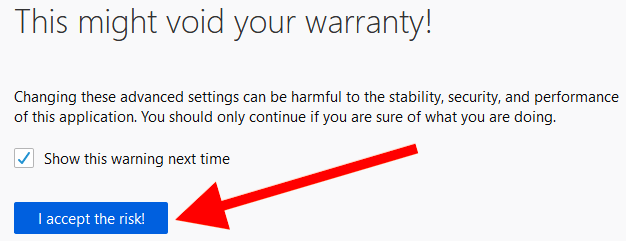
আপনি এখন Preference Name, Status, Type, Value নামে ৪টি কলাম দেখতে পাবেন। প্রিফারেন্সগুলো Alphabetical অর্ডারে সাজানো আছে। উপরের সার্চ বক্স থেকে আপনি বিভিন্ন প্রিফারেন্স সার্চ করতে পারবেন।
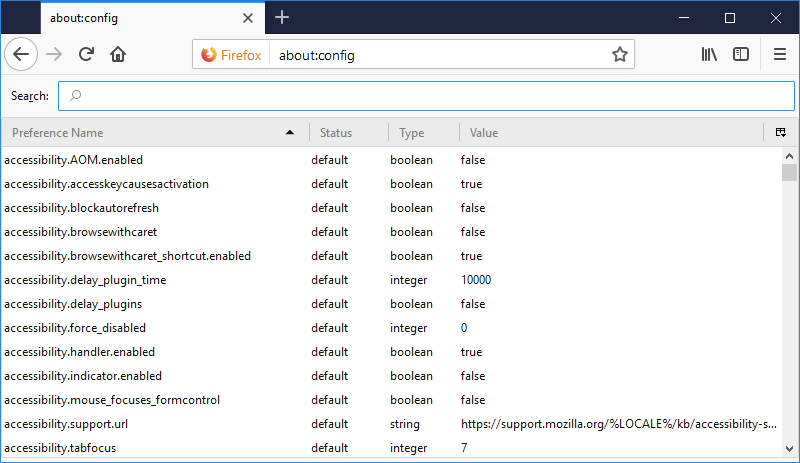
প্রিফারেন্স নামের উপর ডাবল ক্লিক করে ভ্যালু মডিফাই করা যায়। যদি প্রিফারেন্স "boolean" টাইপের হয় তাহলে ডাবল ক্লিক করে true or false সিলেক্ট করতে হবে। আর যদি প্রিফারেন্স integer বা string হয় তাহলে ডাবল ক্লিক করে ভ্যালু চেঞ্জ করতে পারবেন।
media.peerconnection.enabled (WebRTC) = false
WebRTC হলো ভয়েস, ভিডিও চ্যাট, পিটুপি ব্রাউজারের মধ্য দিয়ে শেয়ারিং করার একটি মাধ্যম। দুর্ভাগ্যবশত এই সুবিধা আপনার পাবলিক আইপি এড্রেস STUN রিকোয়েস্ট এর মাধ্যমে ফাঁস করতে পারে। আপনি ভিপিএন ব্যবহার করলেও কিছু ক্ষেত্রে এটি আটকানো সম্ভব হয় না। এটাকে WebRTC Leak বলা হয়ে থাকে।
WebRTC ডিসেবল করতে সার্চ বক্সে media.peerconnection.enabled লিখে সার্চ দিন। তারপর ভ্যালু false তে পরিবর্তন করুন।
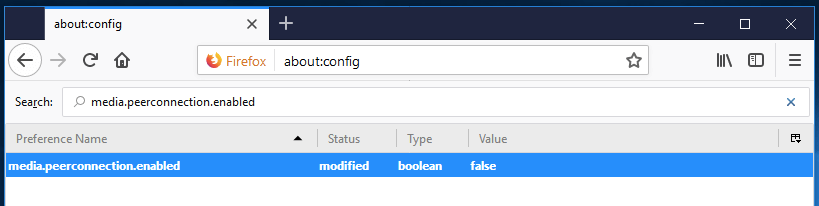
এভাবে নিচের Preference গুলোও পরিবর্তন করুন।
privacy.resistFingerprinting = true
privacy.trackingprotection.fingerprinting.enabled = true
privacy.trackingprotection.cryptomining.enabled = true
privacy.firstparty.isolate = true
privacy.trackingprotection.enabled = true

0 comments:
একটি মন্তব্য পোস্ট করুন